 ✕
✕
By Justin SabrinaUppdaterad 26 januari 2024
Med en mängd låtar att spela, allt från videospelssoundtracks till dina favoritindieband, har Spotify ett brett utbud av låtar som du kan lyssna på. I allmänhet kan användare komma åt det från olika plattformar inklusive Mac, Windows, Playstation, iOS, Android och Windows Phone. För att ladda ner musik från Spotify måste du prenumerera på Spotify Premium. Under prenumerationen kan du ladda ner dina favoritlåtar från Spotify till din PC/mobiltelefon så att du kan lyssna på låtar utan internetanslutning.
Däremot använder Spotify DRM-kryptering för att skydda upphovsrätten för varje låt. Gratis användare streamar Spotify-låtar online med annonser. Dess Premium-användare kan ladda ner låtar offline, men deras giltighet är baserad på om ditt abonnemang har löpt ut. Låtar som laddas ner från Spotify kommer en dag att vara otillgängliga om du inte fortsätter att aktivera ditt prenumerationskonto för $9.99. Förresten kommer många användare att fråga om det är möjligt ladda ner Spotify-musik utan Premium. I den här guiden kommer vi att nämna hur man gratis laddar ner och spela in Spotify-låtar till MP3 utan kvalitetsförlust.
Om du har ett premiumabonnemang kanske du undrar hur du förlustfritt spelar in Spotify Music på Mac/PC för att bli av med gränserna för att streama Spotify-musik eller samla in låtarna för att lyssna offline. Du kan få detta att hända genom att använda ett Spotify Music Recording-verktyg som stöder flerspårsinspelning med förlustfri kvalitet. Så det är enkelt att spela Spotify offline på vilken mobil enhet eller MP3-spelare som helst. Även om du är en gratisprenumerant är det verkligen värt ett försök.
INNEHÅLL
UkeySoft Spotify Music Converter är ett användarvänligt verktyg som är fullt kompatibelt med Mac- och Windows-system. Det går helt att bli av med DRM från Spotify-musik genom att spela in låtar från Spotify till MP3, M4A, AAC, FLAC, WAV och AIFF med de ursprungliga ID3-taggarna kvar. Om du har hundratals eller tusentals låtar, oroa dig inte, UkeySoft Spotify Music Converter är utrustad med en batchkonverteringsfunktion som låter dig spela in Spotify-musik med bara ett klick, och konverteringshastigheten kan vara upp till 10X. Det stöder inspelning av låtar från Spotify gratiskonto. Om du har ett premiumabonnemang kommer det att behålla 320Kbps-kvaliteten.
Huvudfunktioner i UkeySoft Spotify Music Converter
Steg 1. Starta UkeySoft Spotify Music Converter
Ladda ner och installera programvaran på din dator. När installationen är klar öppnar du programmet och loggar in på ditt Spotify-konto.

Steg 2. Ställ in utdataformat som MP3
Gå till ikonen "Inställningar" i det övre högra hörnet av gränssnittet för att utforska sex tillgängliga utdataformat: MP3, M4A, AAC, WAV, FLAC och AIFF. Som standard är det förlustfria M4A-formatet valt. Men eftersom MP3 stöds av de flesta enheter och spelare, rekommenderas det att du väljer MP3 som utdataformat.

Steg 3. Lägg till låtar från Spotify
Bläddra och öppna spellistan eller albumet du vill spela in och klicka sedan på "+"-ikonen för att lägga till dem i listan. UkeySoft Spotify Music Converter kommer automatiskt att analysera spellistan och lägga till alla spår till listan "Pending Converting".

Steg 4. Ladda ner och konvertera Spotify-låtar till MP3-format
Starta processen med att spela in Spotify-musik till MP3 utan att kompromissa med ljudkvaliteten genom att klicka på knappen "Konvertera". Detta säkerställer att de inspelade DRM-fria MP3-låtarna behåller 100 % originalkvalitet och bevarade ID3-taggar.

Efter inspelningen klickar du på den blå "Output Folder" för att öppna den avsedda mappen. Här hittar du Spotify-låtarna, nu fria från DRM, sparade i MP3-format.

UkeySoft Screen Recorder är ett populärt och lättanvänt verktyg för att spela in Spotify. Den har ett enkelt gränssnitt för användare på alla nivåer. Du kan spara dina Spotify-inspelningar i olika format som MP3, WAV och M4A för bra ljudkvalitet. Dessutom gör den här programvaran mer än att bara spela in ljud, den är också utmärkt för att spela in videor. Oavsett om det är liveströmmar eller spel med ljud, är du täckt. Dessutom har den en praktisk funktion som låter dig automatiskt stoppa inspelningen efter en viss tid, vilket är användbart om du har andra saker att göra under inspelningen.
Funktioner
Steg 1. Starta UkeySoft Screen Recorder på din Mac
När du har laddat ner, installera och öppna UkeySoft Screen Recorder på din Mac.

Starta Spotify Desktop Player på din dator och öppna sedan funktionen "Endast ljud" i UkeySoft-gränssnittet.
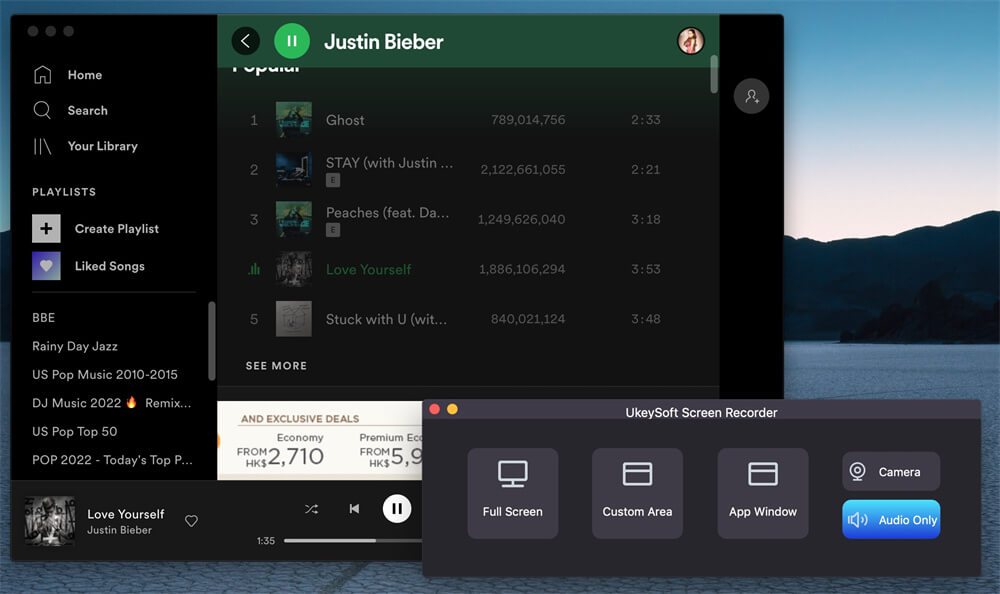
Steg 2. Välj Input Audio
Välj "System Audio" från ljudikonen för att ställa in den som ingångsljudkälla.
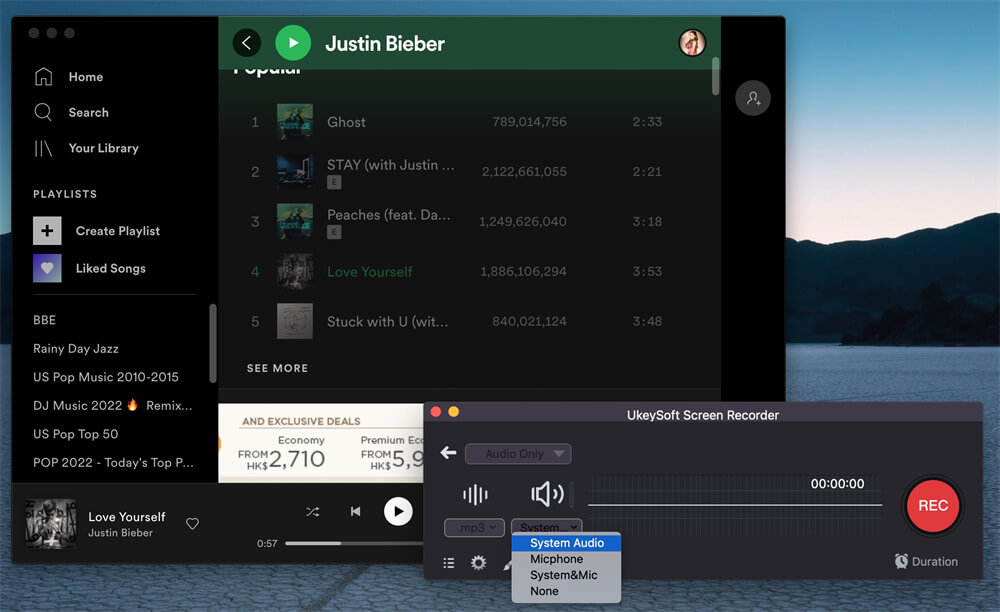
Steg 3. Välj Ljudformat
Välj alternativet "Ljudformat" för att avgöra om du vill spela in Spotify-musik i MP3, M4A eller WAV. För universell kompatibilitet mellan dina enheter rekommenderas det att du väljer MP3-formatet.
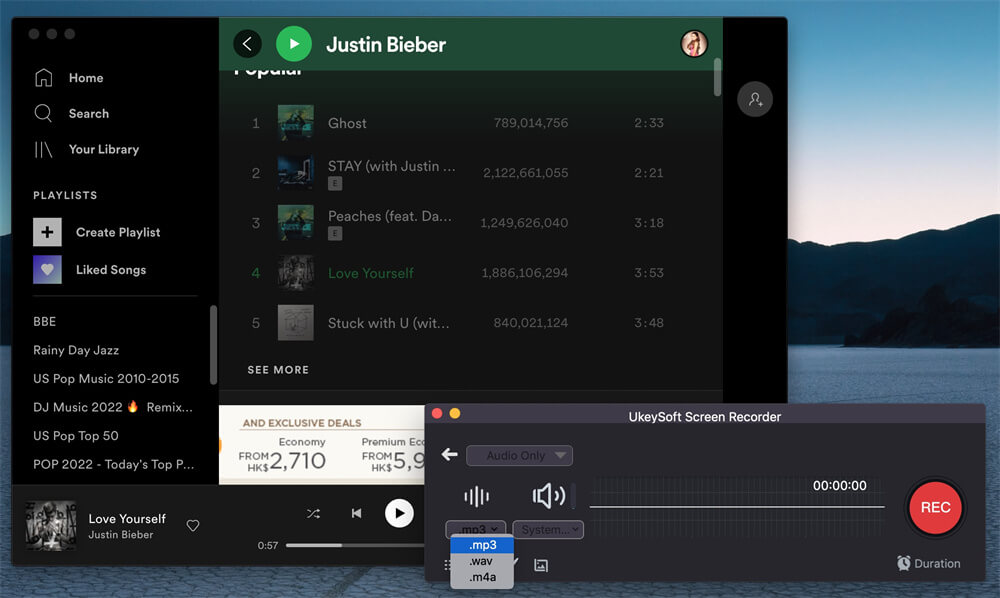
Steg 4. Börja spela in Spotify-musik till MP3
Efter att ha justerat inställningarna, starta inspelningen av Spotify Music genom att klicka på knappen "REC". Inspelningen kommer att starta automatiskt efter en 3-sekunders nedräkning.
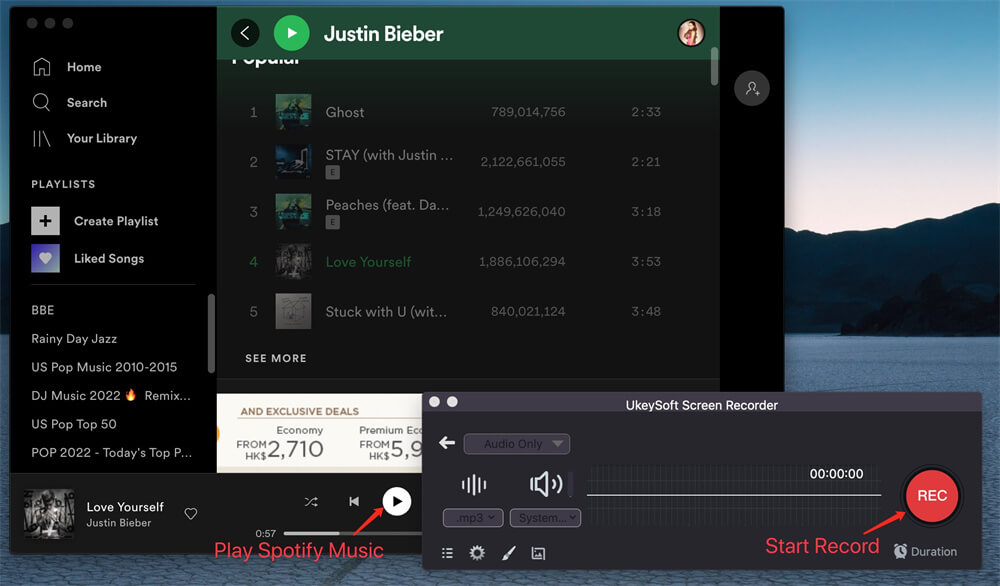
Du kan pausa eller avsluta inspelningen när som helst genom att klicka på knappen "Stopp".
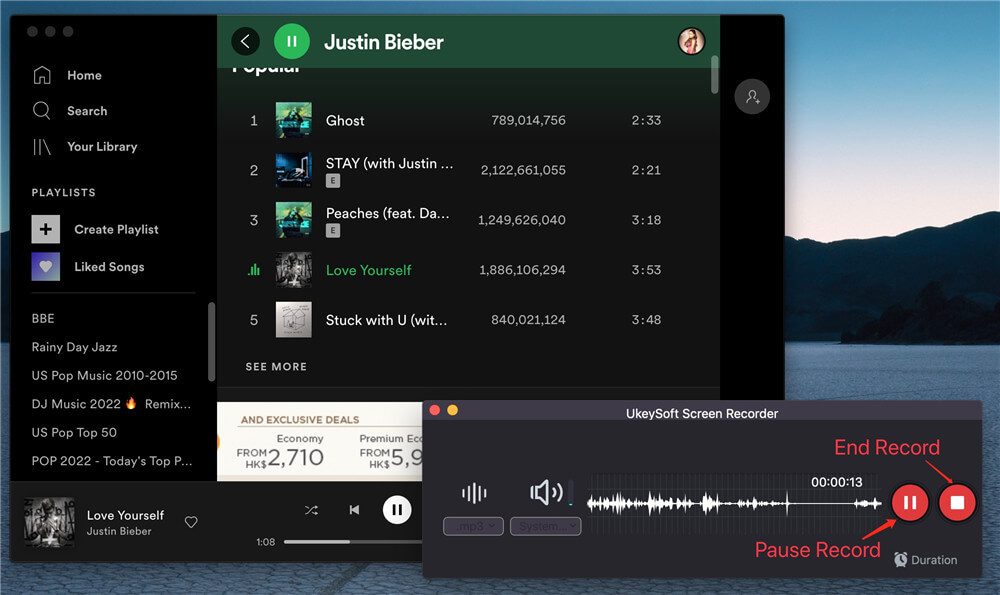
Steg 5. Spara inspelad Spotify-musik till Mac
När du är klar med inspelningen, navigera till utdatafilerna genom att klicka på ikonen "Historik".
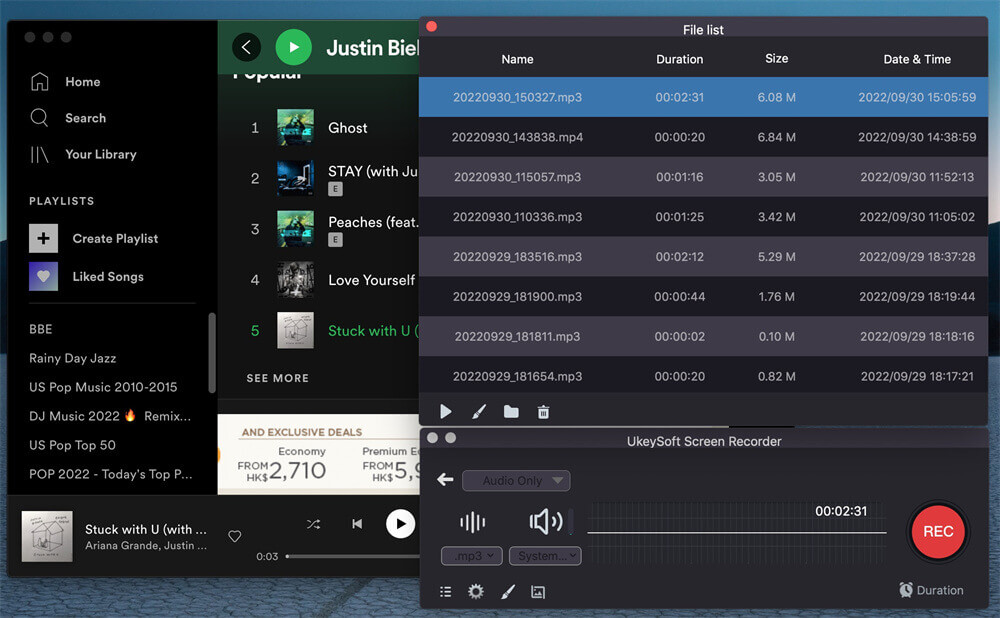
Nu kan du njuta av den inspelade Spotify-musiken med den inbyggda musikspelaren på din Mac. Du kan spela upp dem på vilken mediaspelare som helst eller överföra dem till andra enheter för offlineuppspelning.
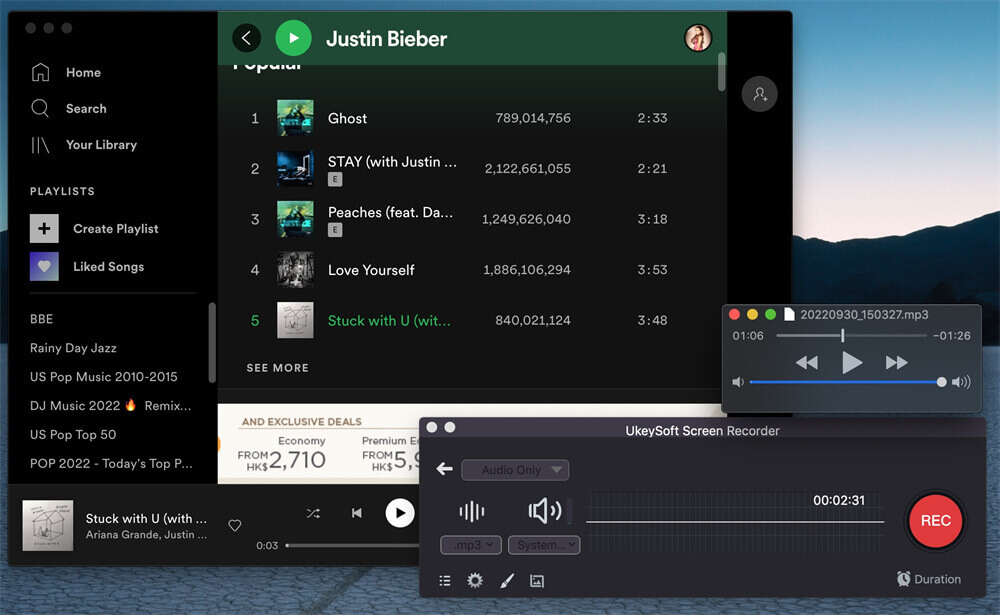
Nedan är gränssnittet för Windows-versionen av UkeySoft Screen Recorder, det har några små skillnader jämfört med Mac-versionen.
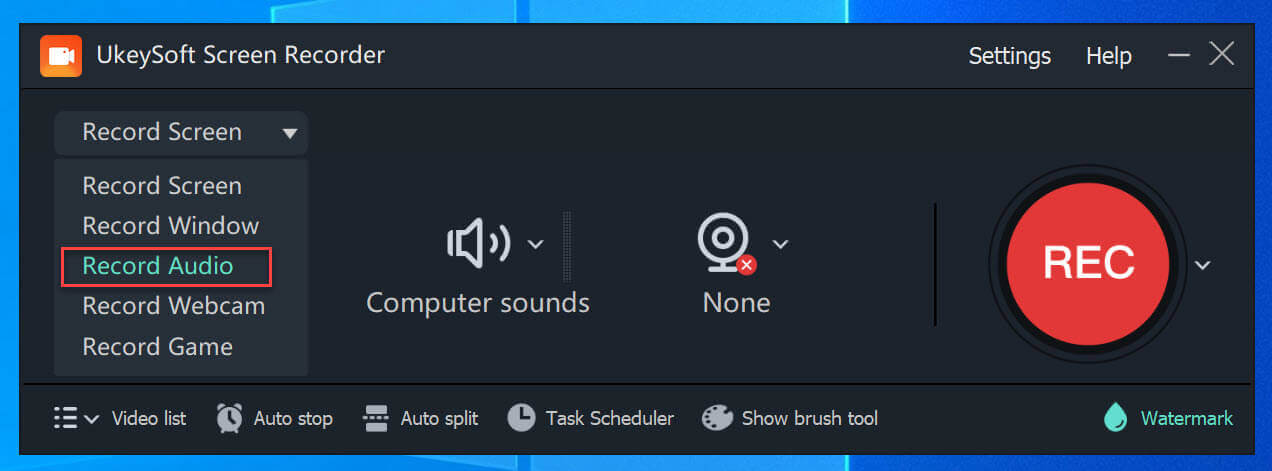
Istället för att skaffa en annan app för att spela in Spotify på iOS kan du använda GarageBand Spotify Recorder – den är redan inbyggd i iOS, och den är gratis! GarageBand Spotify Recorder låter dig göra mer, som att skapa dina egna musikprojekt, komponera låtar med olika instrument. Dessutom har den en dold inspelningsfunktion, vilket gör det enkelt att spela in Spotify-låtar direkt på din enhet utan extra appar. Du kan spara dessa inspelningar för att lyssna och använda dem i dina GarageBand-projekt. Det är ett enkelt sätt för iOS-användare att få ut det mesta av Spotify-låtar!
Fördelar
Nackdelar
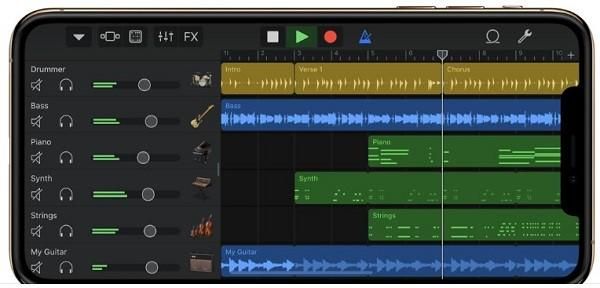
Om du använder en Android-enhet och vill spara Spotify-låtar lokalt för offlinelyssning utan Spotify-appen, kolla in Syncios Audio Recorder! Det är en gratis Android-app som enkelt fångar allt ljud på din enhet, inklusive Spotify-låtar. Det fungerar med olika Android-modeller som Samsung, Sony, LG, HUAWEI och mer. Dess användarvänliga design gör den lätt att använda. För Android-användare är Syncios Audio Recorder en pålitlig Spotify-inspelare som du inte bör missa.
Fördelar
Nackdelar
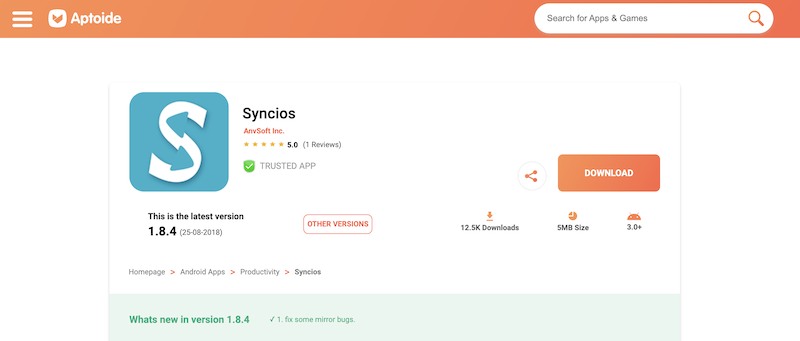
frågar: du behöver logga in innan du kan kommentera.
Inget konto ännu. Klicka här för att registrera.

Konvertera Apple Music, iTunes M4P-låtar och ljudbok till MP3, M4A, AAC, WAV, FLAC, etc.

Njut av ett säkert och fritt digitalt liv.
Verktyget
multimedia
Copyright © 2023 UkeySoft Software Inc. Med ensamrätt.
Ingen kommentar än. Säg något...